כיצד להתאים אישית התראות בצוותי מיקרוסופט
מיקרוסופט צוותי מיקרוסופט גיבור / / May 20, 2021

עודכן לאחרונה ב

בדיוק כמו רוב יישומי התקשורת האחרים, צוותי מיקרוסופט נותנים לך אפשרויות להתאים אישית את ההתראות שלך. אז במקום לקבל הודעה על כל הודעה, בכל הערוצים והצ'אטים, אתה יכול להחליט מה אתה רוצה לראות.
כדי לוודא שאתה רואה את ההודעות החשובות האלה, נראה לך כיצד להגדיר התראות ביישום שולחן העבודה של Microsoft Teams, באתר ובאפליקציה לנייד.
התאם אישית הודעות בשולחן העבודה של Microsoft Teams ובאינטרנט
הגדרת והתאמה אישית של התראות ביישום שולחן העבודה זהה לזו של אתר צוותים. ואם אתה מבצע שינוי במקום אחד, הוא מסתנכרן עם השני. אז עבור לאחד משני הנקודות האלה ובצע את הפעולות הבאות כדי לפתוח את אזור ההודעות של ההגדרות.
- לחץ על שלך פּרוֹפִיל סמל בפינה השמאלית העליונה.
- בחר הגדרות.
- בחר התראות בצד שמאל של חלון הקופץ.
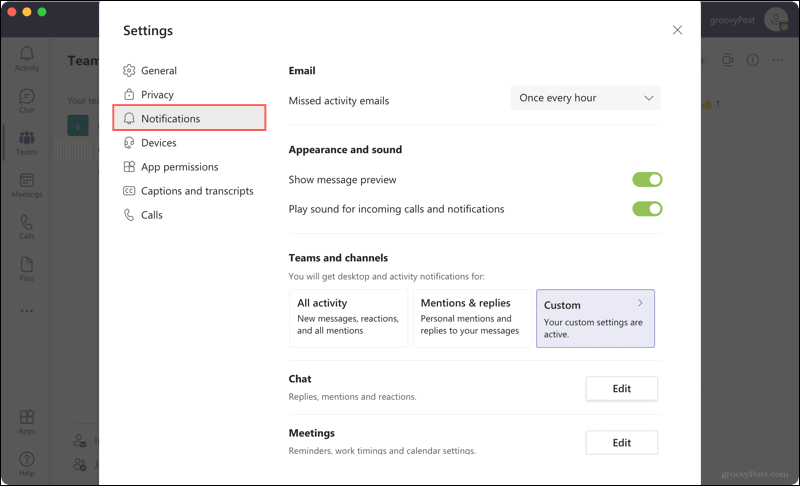
אימייל: אם אתה מתגעגע לפעילות ב- Microsoft Teams, תוכל לקבל הודעת דוא"ל. בחר את התדירות להתראות דוא"ל אלה או בחר כבוי כדי לא לקבל התראות.
מראה וצליל: הפעל או השבת את המתגים כדי להציג תצוגה מקדימה של הודעות ולשמוע צלילים לשיחות ולהודעות.
צוותים וערוצים: כאן יש לך שלוש אפשרויות. אתה יכול לקבל התראות על כל הפעילות, רק אזכורים ותשובות, או להשתמש בהגדרות מותאמות אישית. זו אפשרות טובה להשתמש בתצורות מותאמות אישית כך שתקבל רק את ההודעות החשובות לך.
אם אתה הולך עם Custom, אתה יכול להתאים אישית את הדברים הבאים כדי לראות התראת באנר ופיד או רק התראת פיד.
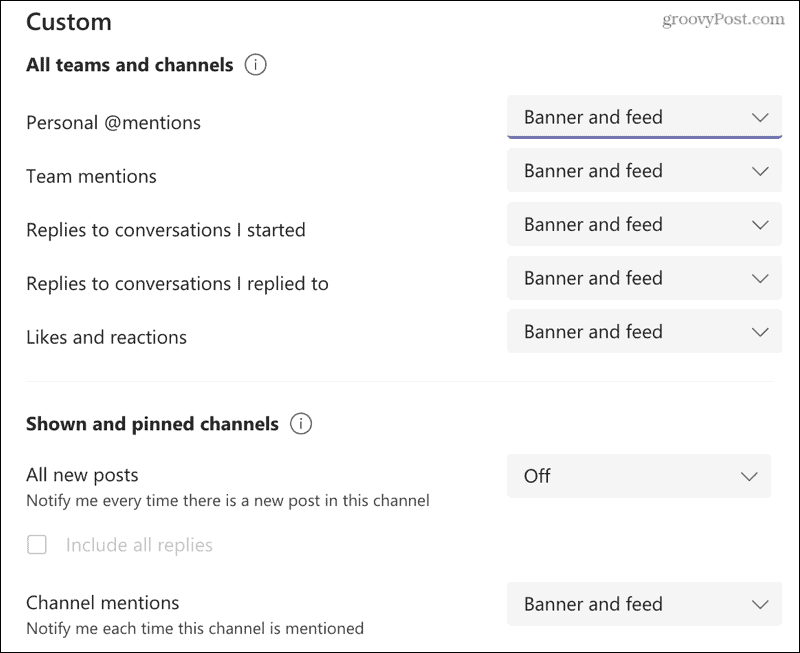
- אזכורים אישיים
- צוות מזכיר
- תשובות לשיחות שאתה מתחיל
- תשובות לשיחות שאתה משיב להן
- לייקים ותגובות
- כל ההודעות החדשות
- הערוץ מזכיר
עבור כל אפשרות למעט אזכורים אישיים, תוכל גם לבחור לכבות את ההודעות.
לְשׂוֹחֵחַ: להזכרות, תשובות, לייקים ותגובות בחר לראות באנרים או התראות פיד.
פגישות: הגדר התראות לתחילת פגישה וקבל הודעות על צ'ט פגישות.
אֲנָשִׁים: עקוב אחר סטטוס המשתמש. הזן שם משתמש בחיפוש כדי לראות מתי הם זמינים או לא מקוונים.
אַחֵר: כרגע האפשרות היחידה היא לקבל הודעה אם מישהו שאתה מכיר מצטרף לקבוצות.
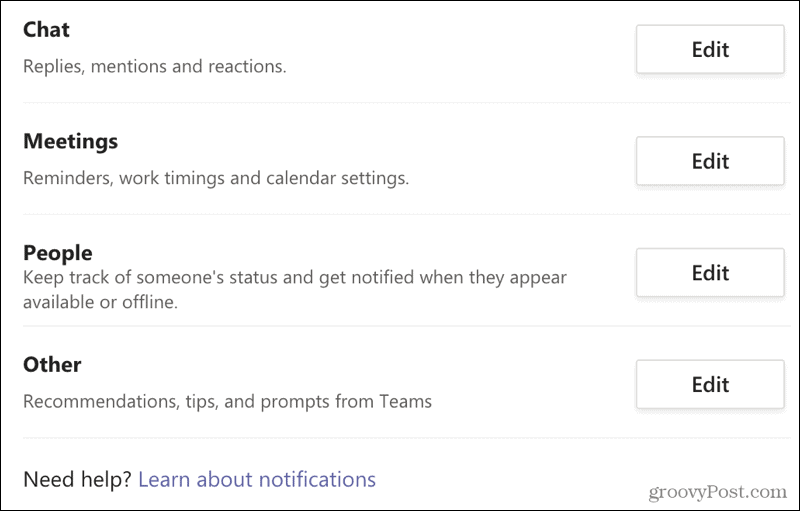
אם יש לך שאלה מסוימת לגבי התראות Microsoft Teams או שאתה רוצה פרטים נוספים, לחץ על למד על התראות קישור בתחתית הגדרות ההודעות.
התאם אישית התראות בצוותי מיקרוסופט באפליקציה לנייד
אם אתה כמו אנשים רבים, אתה רוצה לקבל הודעה על פריטים אחרת במכשיר הנייד שלך מאשר במחשב שלך. צוותי מיקרוסופט מציעים התראות דומות אך מובחנות באפליקציה לנייד.
פתח את צוותי Microsoft, הקש על שלך פּרוֹפִיל סמל בפינה הימנית העליונה ובחר התראות. או בחר הגדרות > התראות.
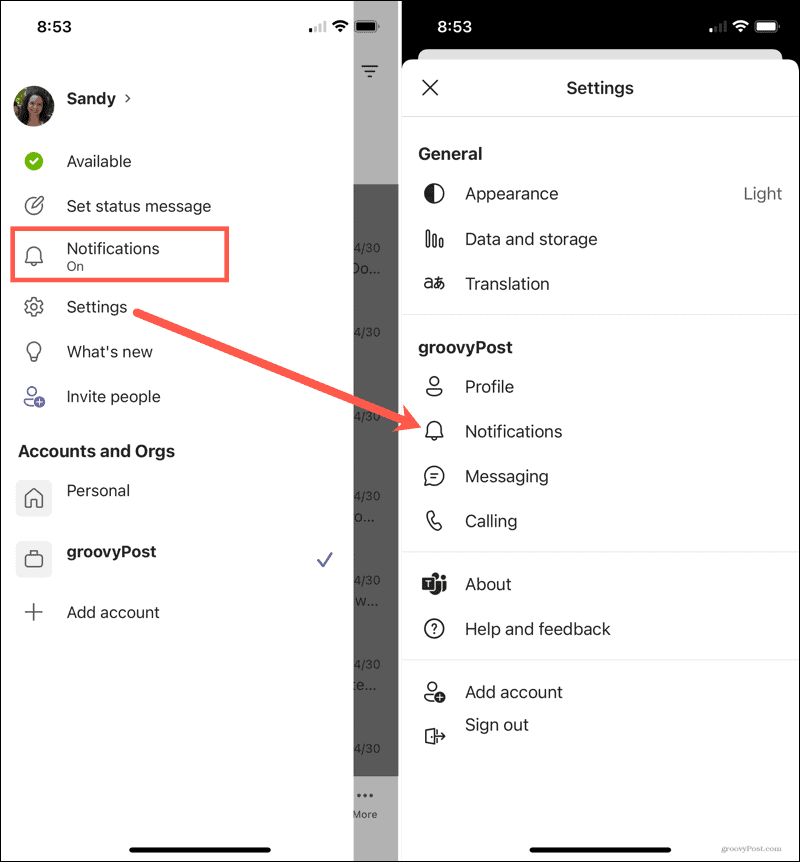
הודע לי על: בחר כיצד תרצה לקבל הודעה על פעילות כללית, ערוצים ומפגשים. לכל אחד מהם יש סט אפשרויות משלו והתאמות אישיות.
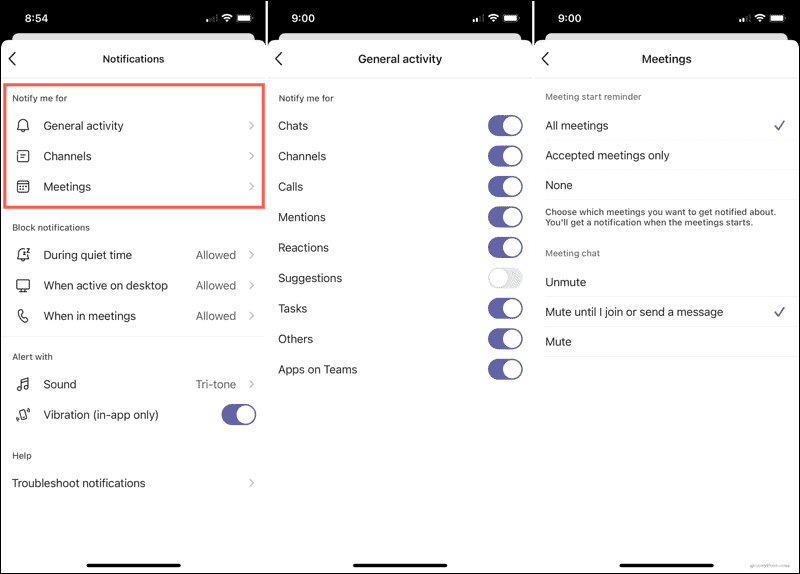
חסום התראות: באפשרותך לאפשר או לא לאפשר התראות בזמן שקט שאתה מתזמן, כאשר אתה פעיל על שולחן העבודה שלך או כשאתה בפגישה.
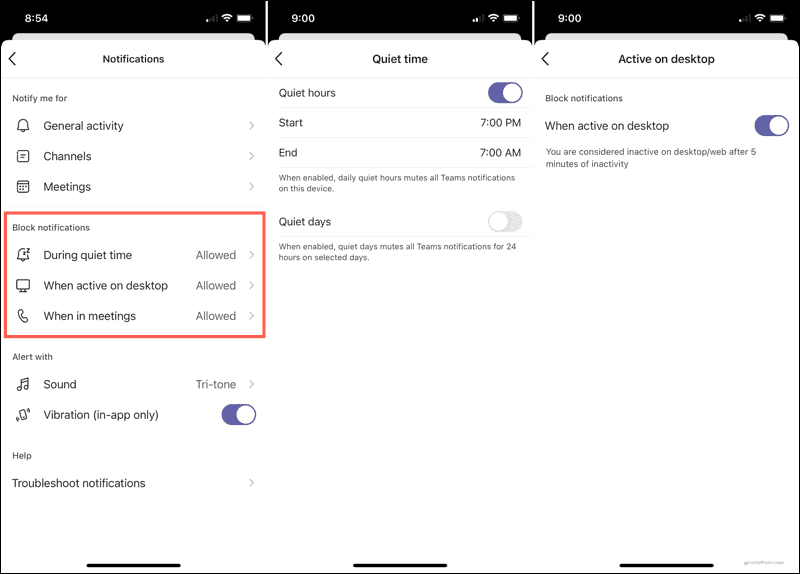
התראה עם: בחר את צליל ההתראה שברצונך לשמוע והאם ברצונך שהמכשיר שלך ירטט או לא.

אם אתה מתקשה לקבל התראות, הקש על פותר בעיות התראות בתחתית מסך הגדרות ההודעות.
קבל את ההודעות הדרושות לך ב- Microsoft Teams
רוב האנשים לא רוצים לקבל התראה בכל פעם שמשתמש אחר מפרסם הודעה. ויש אנשים שרוצים לקבל הודעה רק כאשר הם מוזכרים במפורש. יש לך אפשרויות אלה ועוד כאשר אתה מותאם אישית התראות ב- Microsoft Teams. לכן, הקדש מספר רגעים כדי לוודא שאתה מקבל רק את ההודעות שאתה באמת רוצה.
לקבלת מידע נוסף, בדוק כיצד התקן את Teams כאפליקציית אינטרנט ב- Windows 10 או איך להסתיר צ'אט ב- Microsoft Teams.
כיצד לנקות את המטמון של Google Chrome, קובצי Cookie והיסטוריית גלישה
Chrome מבצע עבודה מצוינת באחסון היסטוריית הגלישה, המטמון והעוגיות כדי למטב את ביצועי הדפדפן שלך באופן מקוון. איך שלה ...
התאמת מחירים בחנות: כיצד להשיג מחירים מקוונים בזמן קניות בחנות
קנייה בחנות לא אומרת שאתה צריך לשלם מחירים גבוהים יותר. הודות לערבות התאמת מחירים, תוכלו לקבל הנחות מקוונות בזמן הקניות ב ...
כיצד מתנה מנוי של דיסני פלוס בכרטיס מתנה דיגיטלי
אם נהניתם מדיסני פלוס ורוצים לשתף אותו עם אחרים, כך תוכלו לקנות מנוי של דיסני + מתנה עבור ...
המדריך שלך לשיתוף מסמכים ב- Google Docs, Sheets ו- Slides
אתה יכול לשתף פעולה בקלות עם היישומים מבוססי האינטרנט של גוגל. הנה המדריך שלך לשיתוף ב- Google Docs, Sheets ו- Slides עם ההרשאות ...

